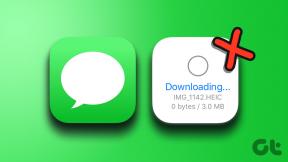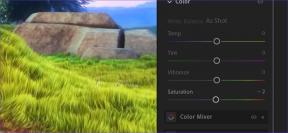9 nejlepších způsobů, jak vyřešit problém s ukládáním do vyrovnávací paměti Fire TV Stick
Různé / / November 29, 2021
Amazon Fire TV Stick je přínosem pro ty, kteří žijí s letitými televizory. Stačí zasunout malý ovladač do HDMI slotu vašeho televizoru a proměnit váš průměrný televizor na chytrý. Je to nákladově efektivní, nastavení je snadné a funguje tak, jak je inzerováno u všech hlavních služeb pro streamování videa, jako je např. Netflix, Amazon Prime, Apple TV+, Disney+ a další. Může však nastat situace, kdy budete čelit častému načítání nebo ukládání do vyrovnávací paměti při streamování na Amazon Fire TV Stick.

Když věci jdou dobře, ukládání do vyrovnávací paměti nepřetržitě probíhá na pozadí při streamování videa. nevšímáme si toho. Stick stahuje data, která pak Fire TV Stick přehraje pro uživatele. Když se video přehrává rychleji, než se stahuje do vyrovnávací paměti, může se video pozastavit, dokud nebude staženo další video a připraveno k přehrávání.
Problémem může být váš internet, stream nebo samotná Fire TV Stick. Tento článek probere devět nejlepších způsobů, jak diagnostikovat a opravit problémy s ukládáním do vyrovnávací paměti Fire TV Stick.
Také na Guiding Tech
1. Odstraňování problémů s připojením k Internetu
Doporučuje se, abyste měli alespoň 10 Mbps pro 1080p a 20 Mbps pro streamování 4K. Pokud je vaše připojení k internetu pomalé, zaznamenáte problémy s ukládáním do vyrovnávací paměti. Pokud problém není s připojením k internetu, mohou následující důvody způsobit ukládání do vyrovnávací paměti na Fire TV Stick.

- Pokud jiná zařízení (připojená ke stejné síti Wi-Fi) stahují velké soubory, může to ovlivnit operace Fire TV Stick.
- Dochází k interferenci mezi vaším Wi-Fi routerem a Fire TV Stick? Tlusté stěny, velké vzdálenosti a bezdrátové signály z jiných zařízení mohou bránit připojení.
- Omezuje váš ISP streamování videa? Někteří poskytovatelé internetových služeb záměrně zpomalují toky videa, aby snížili spotřebu šířky pásma.
2. Přehřívání Fire TV Stick
Váš Fire TV Stick je nepřetržitě připojen k nabíječce a streamuje videa, kdykoli je televizor zapnutý. Pokud žijete v oblasti, kde je průměrná teplota vyšší a podnebí teplé, mohlo by dojít k přehřátí streamovací tyče. V takových případech si všimnete ukládání do vyrovnávací paměti a také závady během obecné navigace ve Fire OS.
Měli byste odpojit Fire TV Stick a nechat jej vychladnout.
3. Použijte VPN
Jak bylo uvedeno výše, omezování internetu je běžnou praxí mezi ISP. Váš poskytovatel internetu může zpomalit vaše internetové připojení, když jsou detekovány streamovací aktivity přesahující určitou úroveň. V důsledku toho můžete zaznamenat ukládání do vyrovnávací paměti na Fire TV Stick.

Naštěstí se tomu lze snadno vyhnout pomocí služby VPN pro Fire Stick. Dobrá VPN nejenže zabrání vašemu poskytovateli internetových služeb omezovat rychlost, ale pomůže vám několika způsoby, jako je ochrana osobních údajů před hackery, odemknutí aplikací pro jiné oblasti, jako je Hulu, HBO atd.
4. Vyberte Video v nižší kvalitě
Vyšší kvalita videa vyžaduje větší šířku pásma a systémové prostředky pro streamování a přehrávání. Většina přehrávačů videa automaticky vybere kvalitu videa vaším jménem, ale mnoho z nich vám také dává možnost nastavit kvalitu videa ručně. To je obvykle určeno rozlišením videa, jako je 4K, 1080p, 720p nebo 480p. Nižší rozlišení obvykle vyžaduje menší šířku pásma a zastaví problémy s ukládáním do vyrovnávací paměti.
Také na Guiding Tech
5. Nízká kapacita úložiště zařízení
Nejoblíbenější Fire TV Stick 4K od Amazonu přichází s 8 GB vestavěného úložiště. Není to zrovna skladovací elektrárna a může být relativně snadné zaplnit prostor na tyči. Pokud vám dochází úložiště Fire TV Stick, může to způsobit problémy s vyrovnávací pamětí. Úložiště můžete uvolnit pomocí odinstalování irelevantních aplikací ze zařízení.
6. Restartujte Fire TV Stick
Problém s vyrovnávací pamětí může být jen drobná závada. Restartování Fire TV Stick by to mohlo vyřešit. Jednoduše odpojte zařízení od zdroje napájení a po 10 - 30 sekundách jej znovu připojte. Případně můžete restartujte Fire TV Stick pomocí vzdálené zkratky.

Klepněte a podržte tlačítko Select (velké kulaté tlačítko) a tlačítko Play/Pause na Fire TV Stick současně po dobu asi 4–5 sekund, dokud se na vašem zařízení nezobrazí zpráva „Vaše Amazon Fire TV se vypíná“. TV obrazovka.
7. Aktualizujte Fire TV Stick
Problém s ukládáním do vyrovnávací paměti může způsobit chyba v operačním systému Fire TV. Je zajímavé, že aktualizace zařízení a zajištění jeho aktualizace může problém vyřešit. Aktualizace Fire TV Stick ve skutečnosti pomáhá vyřešit většinu problémů souvisejících se softwarem, se kterými se můžete setkat při používání streamovací tyčinky. Chcete-li aktualizovat Fire TV Stick a opravit problémy s nabídkou, postupujte podle následujících kroků.
Krok 1: Spusťte nabídku Fire TV Stick Settings a vyberte 'My Fire TV'.

Krok 2: Přejděte na O aplikaci > Zjistit aktualizace.

Krok 3: Váš Fire TV Stick naskenuje a stáhne všechny dostupné aktualizace operačního systému.
Proces aktualizace obvykle trvá asi 1–5 minut a vaše Fire TV Stick se může během instalace několikrát automaticky restartovat.

8. Zkontrolujte servery streamovací služby
Občas v den uvedení nového filmu nebo nové sezóny extrémně populárního televizního seriálu streamují miliony spotřebitelů.
The neočekávaný provoz může zablokovat servery na webech pro streamování videa. Může to způsobit pobouření a způsobit neustálé ukládání do vyrovnávací paměti na vaší straně. V takových případech můžete potvrdit problém ze stránek sociálních médií a počkat, až partner pro streamování problém vyřeší na svém konci.
9. Obnovení továrního nastavení
Toto je extrémní opatření a mělo by se používat pouze v případě, že z výše uvedených úprav pro odstraňování problémů nic nefunguje. Pro obnovení továrního nastavení Fire TV Stick postupujte podle níže uvedených kroků.
Krok 1: Na domovské obrazovce přejděte do Nastavení > My Fire TV
Krok 2: Přejděte dolů a vyberte Obnovit tovární nastavení

Krok 3: Vyberte Resetovat
Akce vrátí váš Firestick do stavu, v jakém byl, když poprvé opustil továrnu. To znamená, že všechny vaše aplikace a soubory budou smazány.
Také na Guiding Tech
Užijte si streamování videa bez závad
Nikdo nemá rád neustálé načítání nebo ukládání do vyrovnávací paměti na streamovacích zařízeních. Zkazí to celý zážitek a budete litovat nastavení bez kabelu. Pomocí výše uvedených triků můžete pohodlně vyřešit problémy s ukládáním do vyrovnávací paměti na Fire TV Stick. Která vychytávka se vám osvědčila? Vypněte zvuk v sekci komentářů níže.
Další: Dochází vám úložiště na Fire TV Stick? Přečtěte si níže uvedený příspěvek, jak uvolnit úložiště na Fire TV Stick.